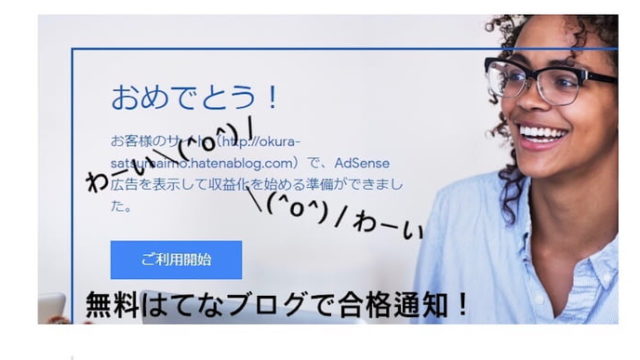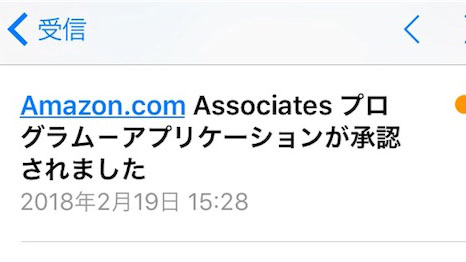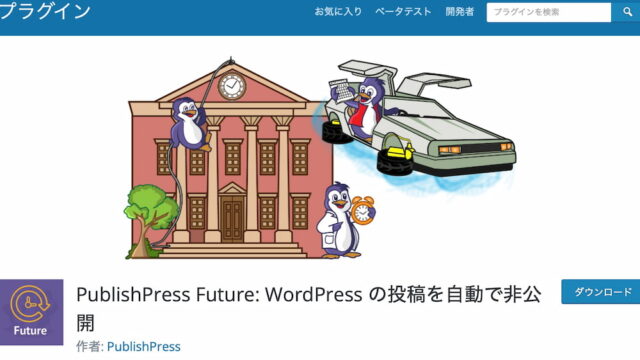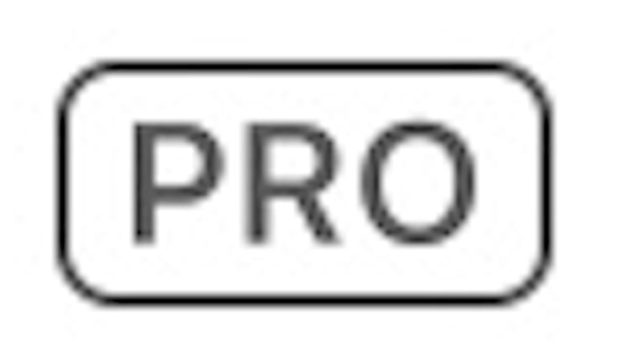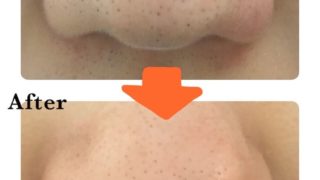最近ブログを更新しててたまに起こる現象。
「サーバーの負荷が高いか十分なリソースがないため画像の後処理に失敗しました。」
と表示されて画像がWordPressに追加できひん!!!?これは困った。
今までそんなことなかったのに、いきなり出てくるから焦るし困る…。
そんな時の対処法を紹介します。
メディア追加出来なくて困ってる方は試してみてくだされ。
そして何より自分自身が忘れないために記録として対処法をブログに残しておこうと思う。
画像アップロード時にエラー発生
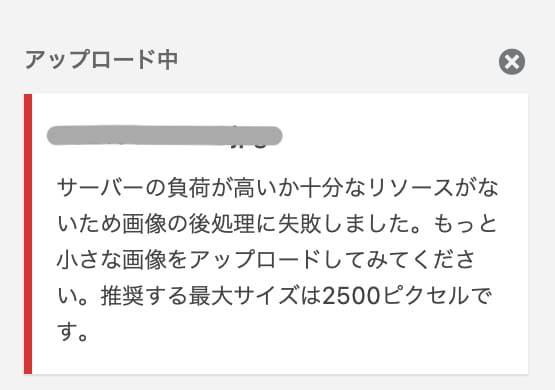
ブログ記事を書いてる時に、画像を追加しようと投稿編集中の中にある「メディアを追加」から画像をアップロードしたときに表示された。
サーバーの負荷が高いか十分なリソースがないため画像の後処理に失敗しました。
もっと小さな画像をアップロードしてみてください。
推奨する最大サイズは2500ピクセルです。
なんじゃこりゃ。
しかも何回やっても同じ。なんじゃこりゃ。
対処法:画像サイズを小さくする
まずは言われた通り画像サイズを小さく変えてみた。
あれ?もともと2500ピクセル以下の画像やったけどな?あれれ?とコナンくんばりにあれれ?と思いながらも、とりあえず画像サイズを小さくしてみた。
結果は同じく。
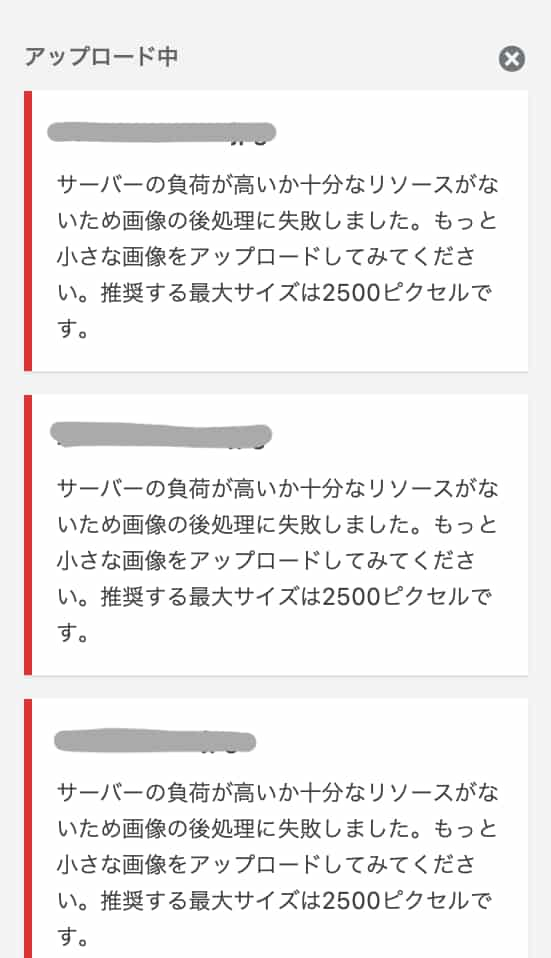
ダメであった。
うん、だって元々2500ピクセル以下に抑えてるもんね!結果は分かってたよ!
対処法:WordPressにログインし直す
記事制作中やったため、記事書きつつ休憩しつつで長時間何もしない状態でWordPressにログインしたままになってたことが良くなかったのかもと思い、
一旦ログアウトして、そして再ログイン。
結果、アップロード出来たああああ。
まとめ
思ったよりも早くに解決してしまった。いや、実に良きことである。
この「サーバーの負荷が高いか十分なリソースがないため画像の後処理に失敗しました。」以外にも、
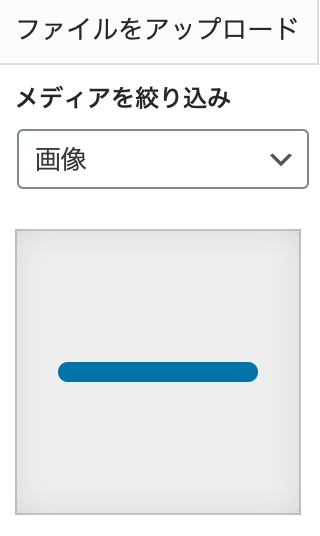
この考えたままで、そのまま止まってしまうパターンも最近よく起こるようになった。
このパターンの時にもログインのし直したら、アップロードできた。効果的面!お試しあれ!
自分自身が分かってる範囲で画像サイズが異様に大きい場合を除き、
順番的には先に一旦WordPressにログインし直してみてから、それでもダメな場合は画像サイズを小さくしてみる方法が効率的かもしれぬ。
- WordPressを一旦ログアウト→再ログイン
- 画像サイズを小さくする
「サーバーの負荷が高いか十分なリソースがないため画像の後処理に失敗しました。」の表示が出て画像がアップロード(追加)できない場合はお試しくだされ。
少しでも参考になれば幸いである。
それではよきWordPressライフを。